Sony PCG-TR5MP, PCG-K215B, VGN-A195HP, PCG-K215S, PCG-K295HP User Manual [fi]
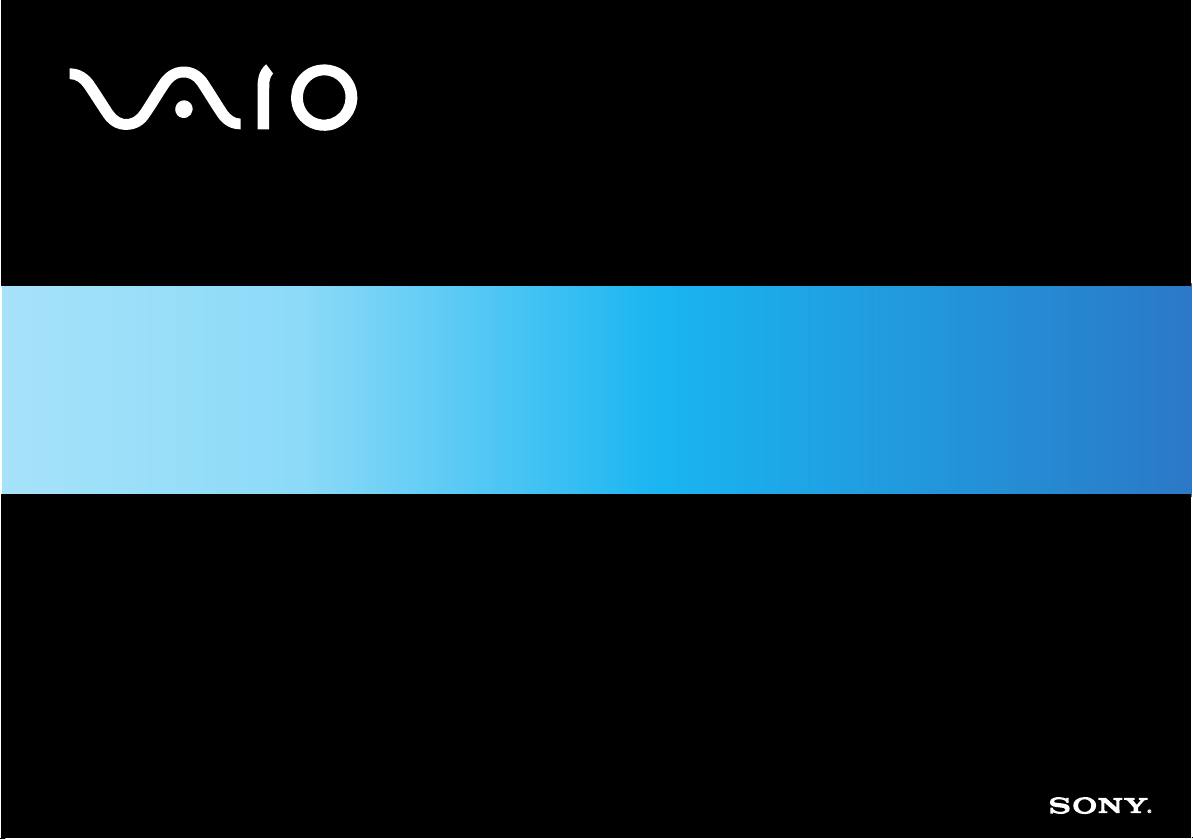
Ohjelmisto-opas
N
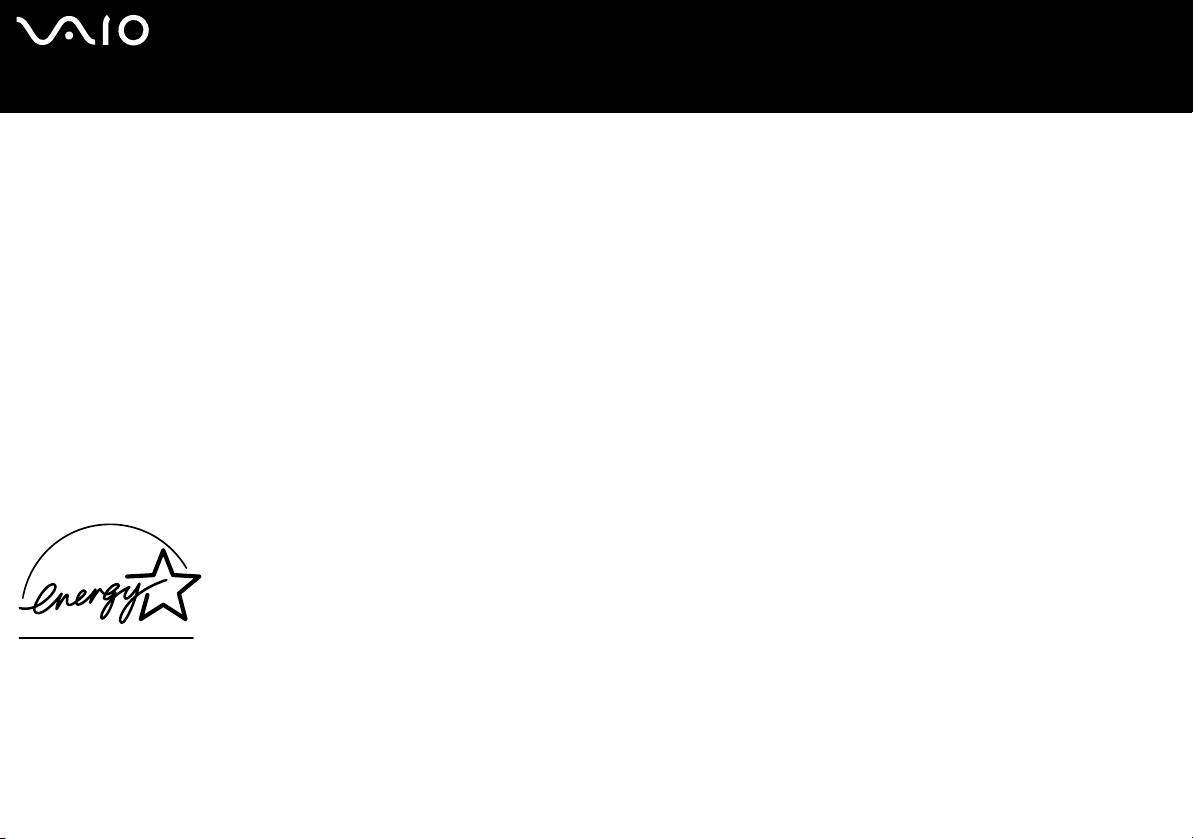
nN
1
Ohjelmisto-opas
Lue tämä ensin
Lue tämä ensin
Tiedoksi
Tämä tuote sisältää Sonyn omistamia ja kolmansien osapuolien lisensoimia ohjelmia. Näiden ohjelmien käyttö kuuluu tämän tuotteen mukana toimitettujen
lisenssisopimusten termien ja ehtojen alaisuuteen. Ohjelmistojen määritykset voivat muuttua ilman ennakkoilmoitusta eivätkä ne ole välttämättä identtisiä nykyisten
myynnissä olevien versioiden kanssa. Ohjelmistojen päivityksistä ja lisäyksistä saatetaan periä lisämaksu. Palvelujen tilaaminen Online -palvelutuottajilta saattaa olla
maksullista sekä luottokortin tietoja saatetaan tarvita. Finanssipalveluihin saatetaan tarvita osallistuvien rahoituslaitosten ennakkojärjestelyjä.
© 2004 Sony Corporation. Kaikki oikeudet pidätetään.
Toisintaminen kokonaan tai osittain on kielletty ilman valtuutusta.
ENERGY STAR
Koska Sony on ENERGY STAR -kumppanina määrittänyt, että tämä tuote täyttää ENERGY STARIN energiatehokkuutta koskevat määritelmät. International ENERGY STAR
Office Equipment Program on kansainvälinen ohjelma, joka edistää energian säästämistä tietokoneiden ja niihin liityvien toimistolaitteiden kautta. Ohjelma tukee
tehokkaasti energian kulutusta vähentävien tuotteiden kehittämistä ja levitystä. Se on avoin järjestelmä, johon liikkeenharjoittajat voivat osallistua vapaaehtoisesti.
Kohdetuotteet ovat toimistolaitteita, kuten tietokoneet, näytöt, tulostimet, faksit ja kopiokoneet. Standardit ja logot ovat yhdenmukaisia kaikissa osallistujamaissa.
ENERGY STAR on Yhdysvalloissa rekisteröity merkki.
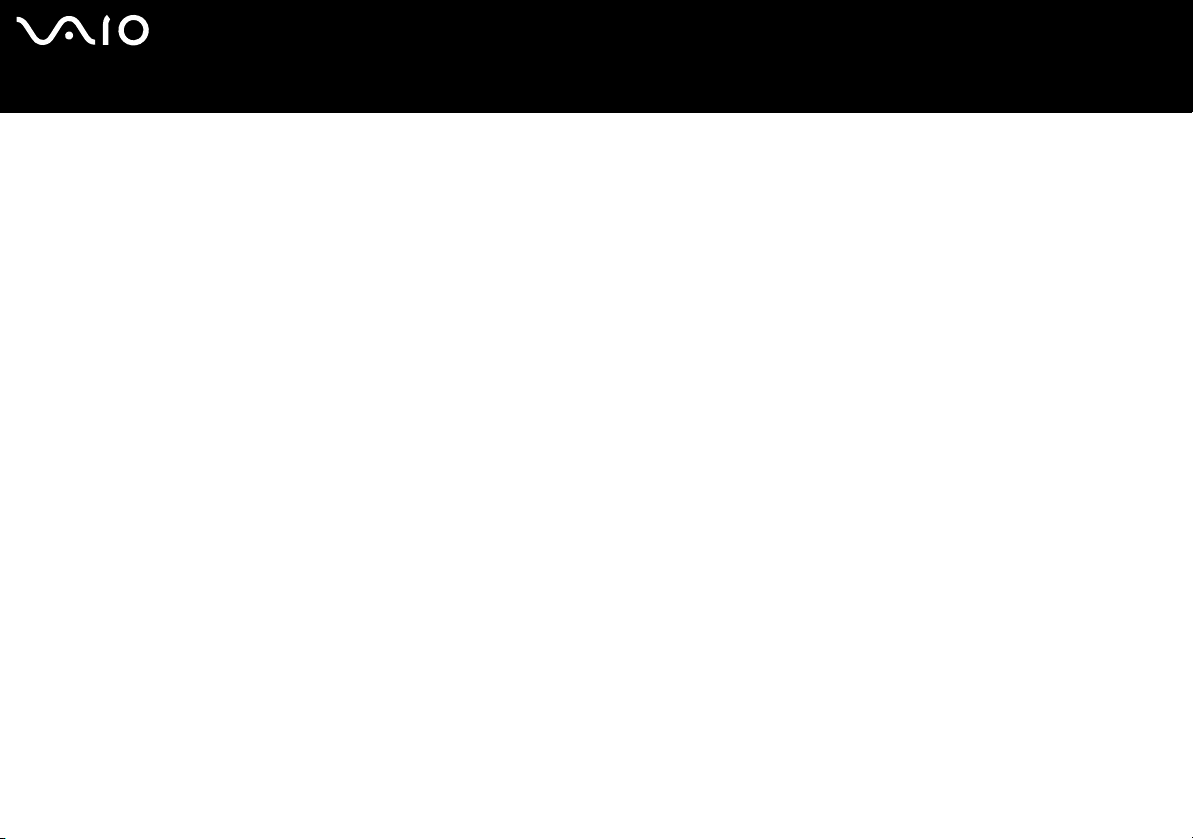
nN
2
Ohjelmisto-opas
Lue tämä ensin
Tav ar am erkit
Sony, Battery Checker, BlueSpace NE, Click to DVD, DVgate Plus, Giga Pocket, HotKey Utility, Memory Stick Formatter, Network Smart Capture, PictureGear Studio,
SonicStage, Sony Notebook Setup, VAIO Edit Components, VAIO Media, VAIO Power Management, VAIO Power Management Viewer, VAIO System Information,
Memory Stick, Memory Stick logo, VAIO ja VAIO logo ovat Sony Corporationin tavaramerkkejä.
Microsoft, Internet Explorer, Windows Movie Maker, Windows Media Player, Windows XP Professional, Windows Home Edition, Microsoft Works ja Windows logo
ovat Microsoft Corporationin tavaramerkkejä tai rekisteröityjä tavaramerkkejä Yhdysvalloissa ja muissa maissa.
i.LINK on Sonyn tavaramerkki, jota käytetään ainoastaan ilmoittamaan, että tuote sisältää IEEE1394 -liitännän.
Adobe, Adobe Acrobat Elements, Adobe Photoshop Album, Adobe Reader, Adobe Premiere ja Adobe Photoshop Elements ovat Adobe Systems Incorporatedin
tavaramerkkejä.
MoodLogic on MoodLogic Incorporationin tavaramerkki.
Norton Internet Security 2004 ya Norton Password Manager ovat Symantec Corporationin tavaramerkkejä tai rekisteröityjä tavaramerkkejä Yhdysvalloissa ja muissa
maissa.
Drag’n Drop CD ja Drag’n Drop CD+DVD ovat Easy Systems Japan Ltd:n ja DigiOn Inc:n rekisteröityjä tavaramerkkejä.
WinDVD for VAIO on InterVideo Incorporationin tavaramerkki.
Sun Java VM on Sun Microsystems Incorporationin tavaramerkki.
Google Toolbar on Googlen tavaramerkki.
My Info Centre sisältää Macromedia Inc:n Macromedia Flash Player -ohjelman, Copyright © 1995-2003 Macromedia, Inc. Kaikki oikeudet pidätetään. Macromedia
ja Flash ovat Macromedia Inc:n tavaramerkkejä.
Kaikki muut järjestelmien, tuotteiden ja palvelujen nimet ovat vastaavien omistajiensa tavaramerkkejä. ™ tai ® -merkkejä ei ole käyttöoppaassa määritetty.
Määritykset saattavat muuttua ilman ennakkoilmoitusta. Kaikki muut tavaramerkit ovat vastaavien omistajiensa tavaramerkkejä.
Mallissasi käytettävissä olevat ohjelmat löytyvät painetusta Specifications -asiakirjasta.
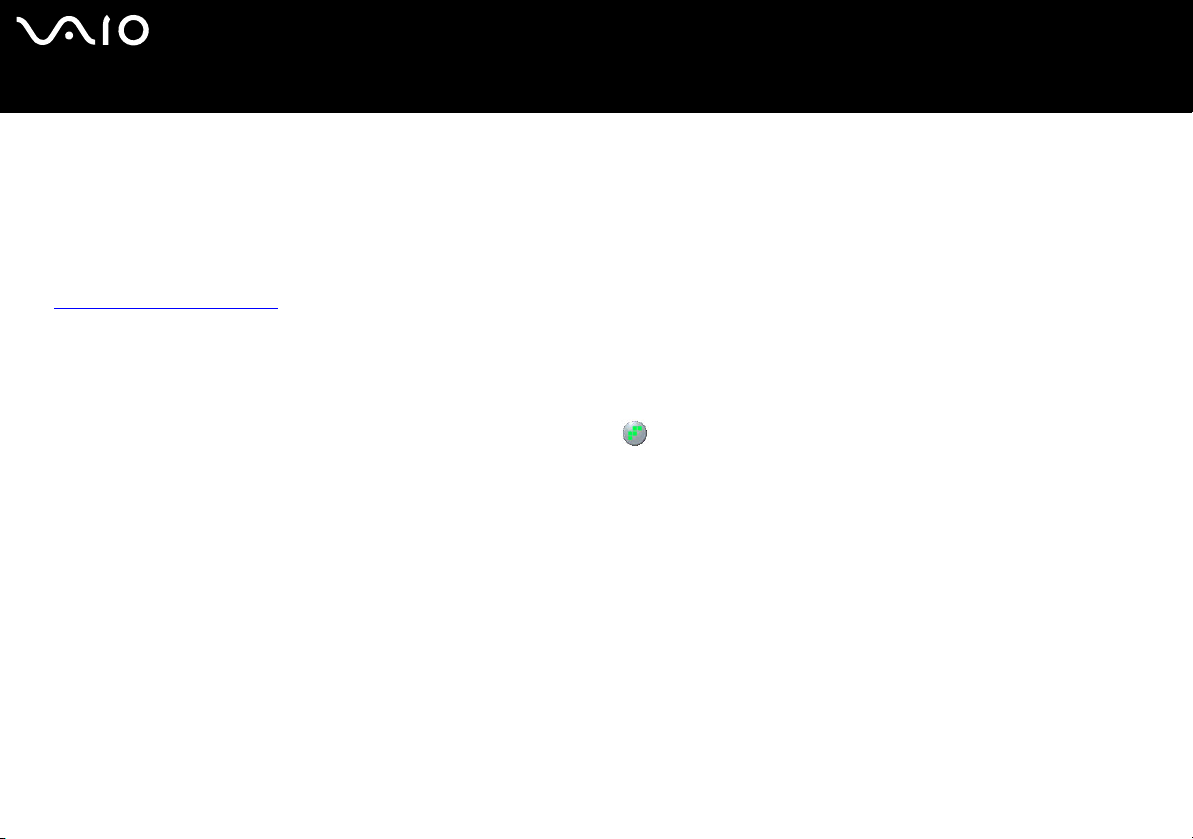
nN
3
Ohjelmisto-opas
VAIOsi rekisteröiminen
VAIOsi rekisteröiminen
Sony VAIO -tietokoneesi rekisteröiminen kestää vain hetken.
Rekisteröimällä tietokoneesi, voit hyödyntää Sonyn sitoutumista laadukkaaseen asiakaspalveluun ja saat seuraavat hyödyt:
❑ Club VAIO – Online -tuki, opetusohjelmia, neuvoja ja vinkkejä, uutisia, uutisfoorumeita, kilpailuja, ilmaisia latauksia ja
ohjelmistojen päivityksiä.
❑ VAIO-Link – Jos sinulla on ongelmia tietokoneesi kanssa, voit etsiä VAIO-Link Internetsivulta mahdollisen ratkaisun:
http://www.vaio-link.com.
❑ Guarantee – Suojaa sijoitustasi. Katso termit ja ehdot Guarantee -asiakirjasta ja lisätietoja Guide to Troubleshooting and
Recovering your VAIO System -oppaasta.
Rekisteröi Sony VAIO -tietokoneesi seuraavalla tavalla:
1 Asenna Internet-yhteys (katso myös Modeemin konfigurointi (sivu 39)).
2 Kaksoisnapsauta työpöydällä olevaa VAIO Online Registration -kuvaketta.
Linkki löytyy myös Start -valikosta (Start/All Programs/VAIO Promotions/VAIO Online Registration).
3 Vaihda kieli tarvittaessa ja napsauta Next.
4 Napsauta Register Now ja napsauta sitten Next.
Tästä voit siirtyä rekisteröinti -sivulle.
5 Anna etu- ja sukunimesi.
Tietokoneesi sarjanumero syötetään automaattisesti.
6 Napsauta Submit.
7 Syötä vaaditut yksityiskohtaiset tiedot ja napsauta Submit.
VAIO -tietokoneesi on rekisteröity ja näytölle ilmestyy kiitosviesti.
Jos annoit sähköpostiosoitteen, Club VAIO lähettää sinulle vahvistusviestin sähköpostitse.
✍ Kun olet rekisteröitynyt, pääset VAIO Online Registration -sivulle milloin tahansa ja voit päivittää tietojasi tarkistusta täyttämättä.
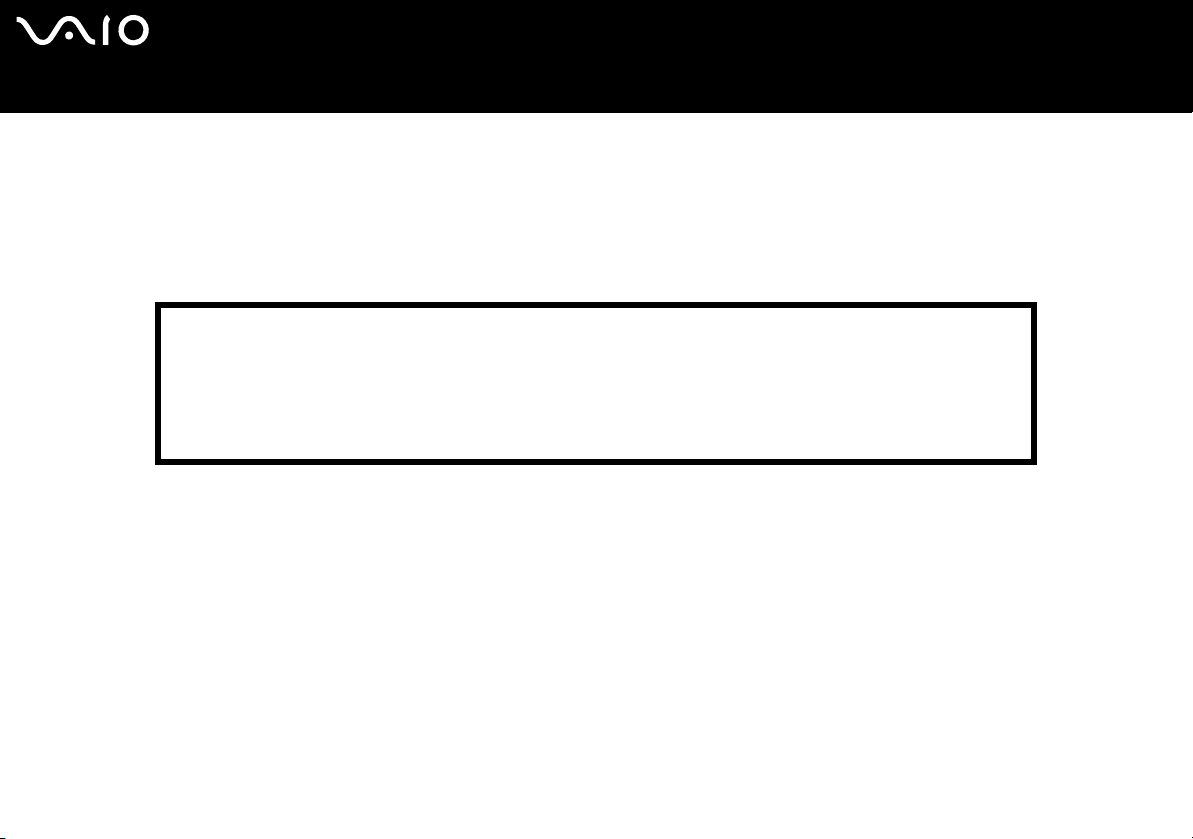
nN
4
Ohjelmisto-opas
Tietokoneesi mukana toimitetuista ohjelmista
Tietokoneesi mukana toimitetuista ohjelmista
Tässä osassa annetaan yleiskatsaus siitä, mitä voit tehdä tietokoneessasi olevilla ohjelmilla.
Ohjelmistopaketti sisältää esiasennetut ohjelmat sekä sovellukset, jotka voit asentaa mukana toimitetulta VAIO Recovery Disc* -
levyltä tai kiintolevyasemalta (mallistasi riippuen).
! Jos palautat järjestelmäsi, joitakin sovelluksia ei enää esiasenneta. Katso lisätietoja Guide to Troubleshooting and Recovering your VAIO System -oppaasta.
Kaikkia alla lueteltuja sovelluksia ei toimiteta mallisi mukana. Katso painetusta
Specifications -asiakirjasta, mitkä ohjelmat ovat käytettävissä mallissasi, ja
asennustiedot Guide to Troubleshooting and Recovering your VAIO System
-oppaasta.
* Jos sinulla on 2 DVD-levyä, ensimmäisen DVD-levyn nimi on VAIO Recover y Disc 1/2 ja toisen VAIO Recovery Disc 2/2.
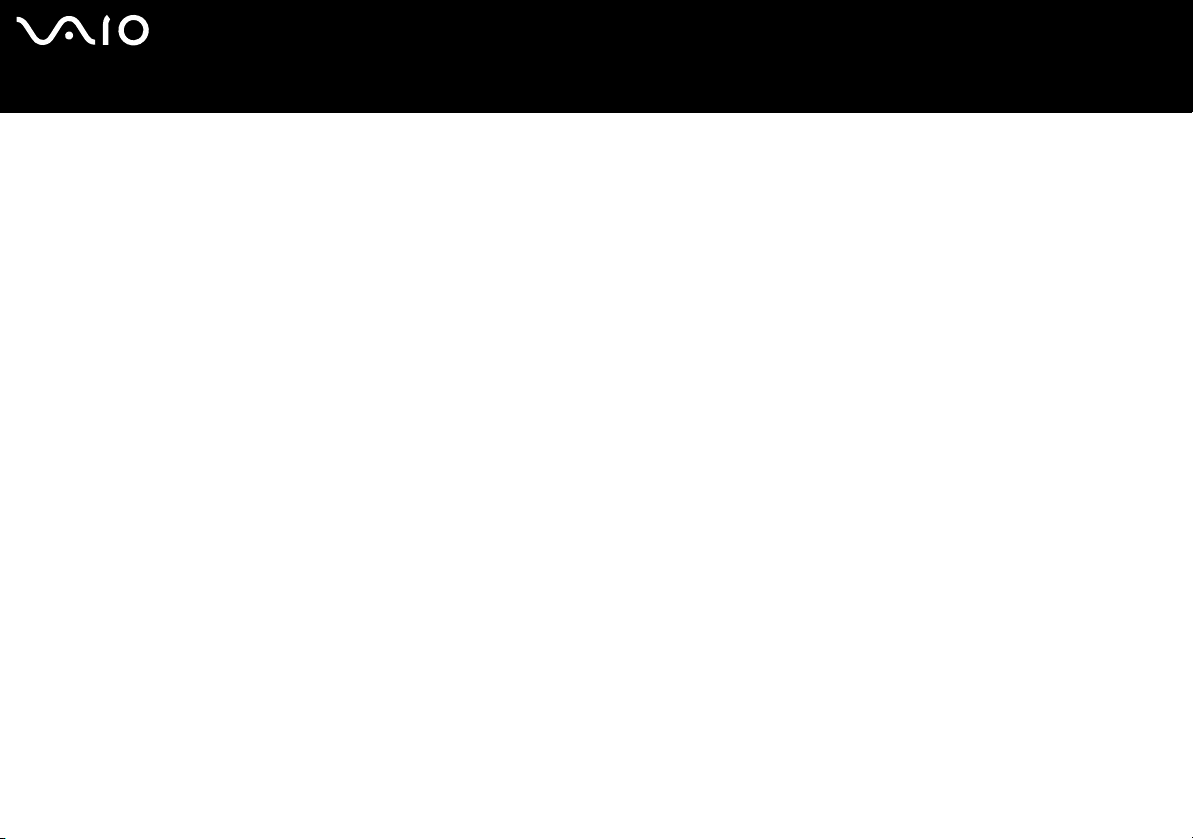
nN
5
Ohjelmisto-opas
Tietokoneesi mukana toimitetuista ohjelmista
Tässä käyttöoppaassa ilmoitetut ohjelmat ovat samat kuin tietokoneesi Start/All Programs -valikosta löytyvät ohjelmat.
❑ Audio (sivu 8)
❑ SonicStage (sivu 8)
❑ MoodLogic (sivu 8)
❑ CD-(DVD) Burning (sivu 10)
❑ Drag'n Drop CD(+DVD) (sivu 10)
❑ Click to DVD (sivu 10)
❑ Media Sharing (sivu 12)
❑ VAIO Media (sivu 12)
❑ Office Applications (sivu 13)
❑ Adobe Acrobat Elements 6.0 (sivu 13)
❑ Adobe Reader 6.0 (sivu 13)
❑ Microsoft Works (sivu 14)
❑ Photo (sivu 15)
❑ Adobe Photoshop Album Starter Edition (sivu 15)
❑ Adobe Photoshop Elements 2.0 (sivu 15)
❑ Network Smart Capture (sivu 16)
❑ PictureGear Studio (sivu 16)
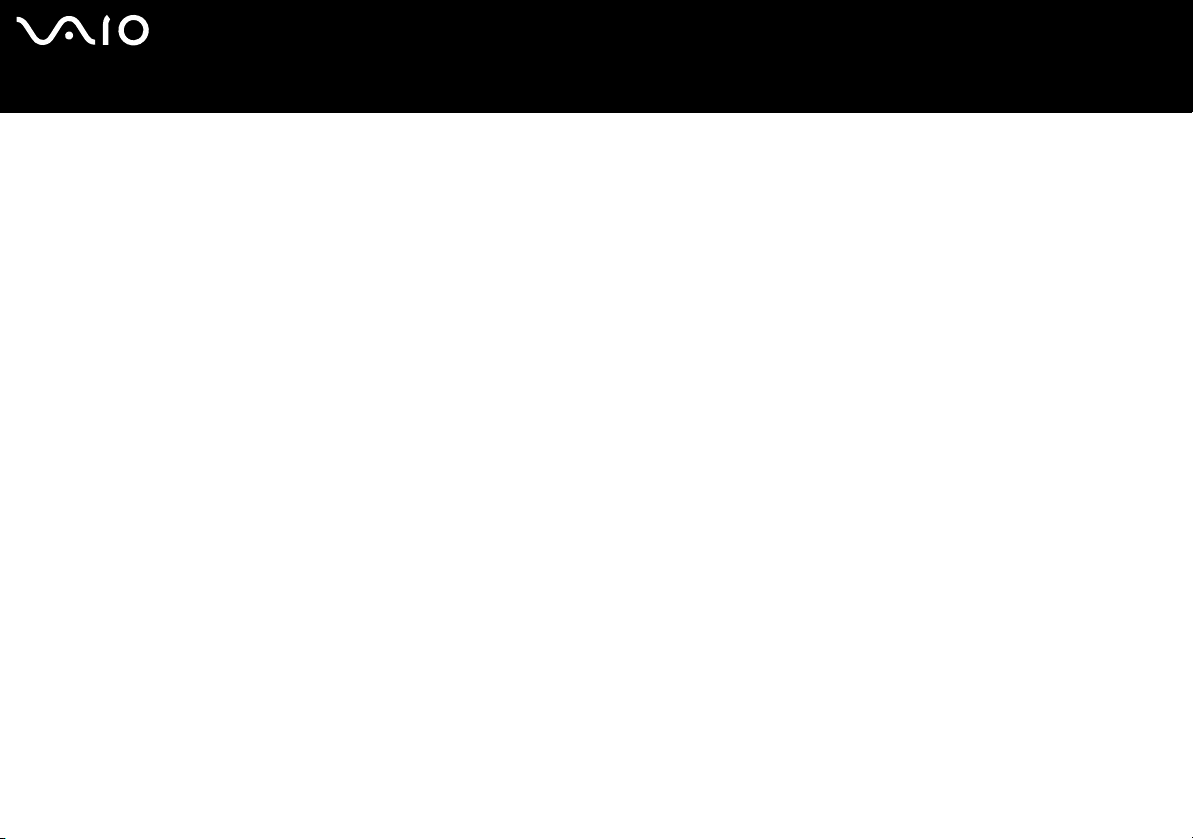
nN
6
Ohjelmisto-opas
❑ Security & Utilities (sivu 17)
❑ BlueSpace NE (sivu 17)
❑ Google toolbar (sivu 17)
❑ HotKey Utility (sivu 18)
❑ Memory Stick Formatter (sivu 18)
❑ Norton Internet Security 2004 (sivu 18)
❑ Norton Password Manager (sivu 19)
❑ Sony Notebook Setup (sivu 20)
❑ Norton Password Manager (sivu 19)
❑ VAIO System Information (sivu 21)
❑ VAIO Update (sivu 21)
❑ Video-(TV) (sivu 22)
❑ Adobe Premiere Standard (sivu 22)
❑ DVgate Plus (sivu 23)
❑ VAIO Edit Components (sivu 23)
❑ WinDVD for VAIO (sivu 24)
❑ Giga Pocket (sivu 24)
Tietokoneesi mukana toimitetuista ohjelmista

nN
7
Ohjelmisto-opas
Tietokoneesi mukana toimitetuista ohjelmista
Tässä käyttöoppaassa käsitellään myös seuraavia aiheita:
❑ VAIO Recovery Disc (sivu 25)
❑ My Info Centre (sivu 26)
❑ Käyttöjärjestelmä (sivu 28)
❑ Windows XP Professional ja Service Pack 1a (sivu 28)
❑ Windows XP Home Edition ja Service Pack 1a (sivu 29)
❑ Sun Java Virtual Machine (VM) (sivu 29)
❑ Internet Explorer 6.0 (sivu 30)
❑ VAIO Promotions (sivu 31)
❑ ISP Selector (sivu 31)
❑ VAIO Online Registration (sivu 31)
❑ Language Selector (sivu 31)
❑ Your voice counts (sivu 32)
❑ Adobe Companion Pack for VAIO (sivu 32)
❑ My Documentation (sivu 34)
❑ Upgrade your Software (sivu 35)
❑ Adobe Store (sivu 35)
❑ Symantec Store (sivu 35)
❑ VAIO-Link (sivu 35)
✍ Sovelluksen mukana toimitetuista online-ohjetiedostoista löydät tietoa sovelluksen toiminnasta. Ohje-tiedoston saa esiin useimmissa tapauksissa painamalla <F1>-
näppäintä.
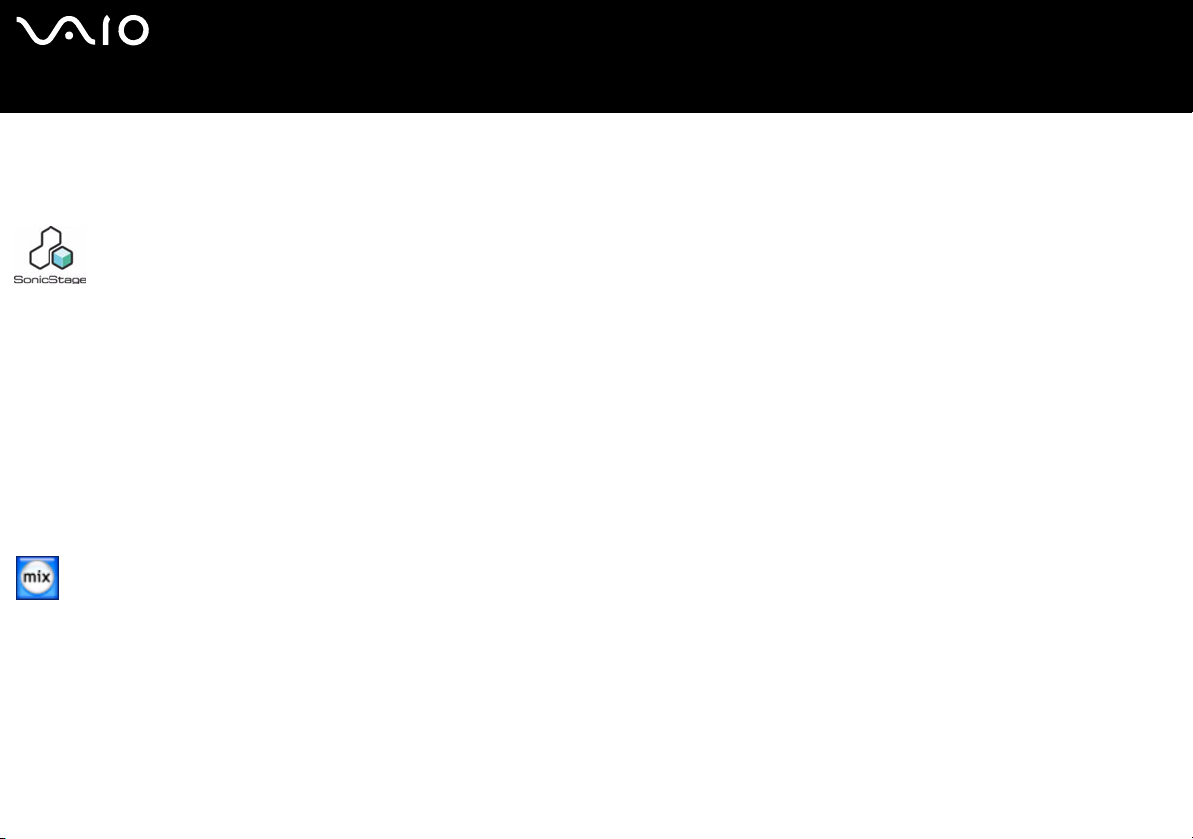
nN
8
Ohjelmisto-opas
Tietokoneesi mukana toimitetuista ohjelmista
Audio
SonicStage
Sony Corporation
SonicStage on sovellusohjelma, joka käyttää OpenMG -teknologiaa. Tämä on Sony Corporationin kehittämä tekijänoikeudella
suojattu teknologia ja se on suunniteltu digitaalisen musiikin tallentamiseen ja toistamiseen pc-tietokoneissa. Kun tieto on
salakirjoitettu ja tallennettu kovalevylle, OpenMG -teknologia sallii sen toistamisen pc:ssä, mutta estää valtuuttamattoman
levittämisen. OpenMG -teknologian tarkoitus on luoda ympäristö, jossa suuria määriä korkealaatuista musiikkia voidaan levittää
ilman musiikkitiedostojen valtuuttamatonta levittämistä.
SonicStage -ohjelma salakirjoittaa ja hallitsee musiikkitiedostoja, jotka on ladattu pc:lle EMD-palvelujen kautta tai otettu (tai luotu)
omalta CD-levyltäsi tai Internetistä.
MoodLogic
MoodLogic, Inc.
MoodLogic organisoi tallenteita tahdin, tyypin, artistin, vuoden, laulun nimen ja jopa mielialan, kuten iloinen, romanttinen tai hillitty,
perusteella. Voit sitten luoda soittoluetteloita mielialan ja musiikkityylien perusteella.
Lisäksi:
❑ voit poimia laulun ja luoda Instant Mix -sekoituksen vastaavista kappaleista,
❑ automaattisesti organisoida tietokoneellasi olevan musiikin,
❑ lisätä automaattisesti ID3-nimikkeet,
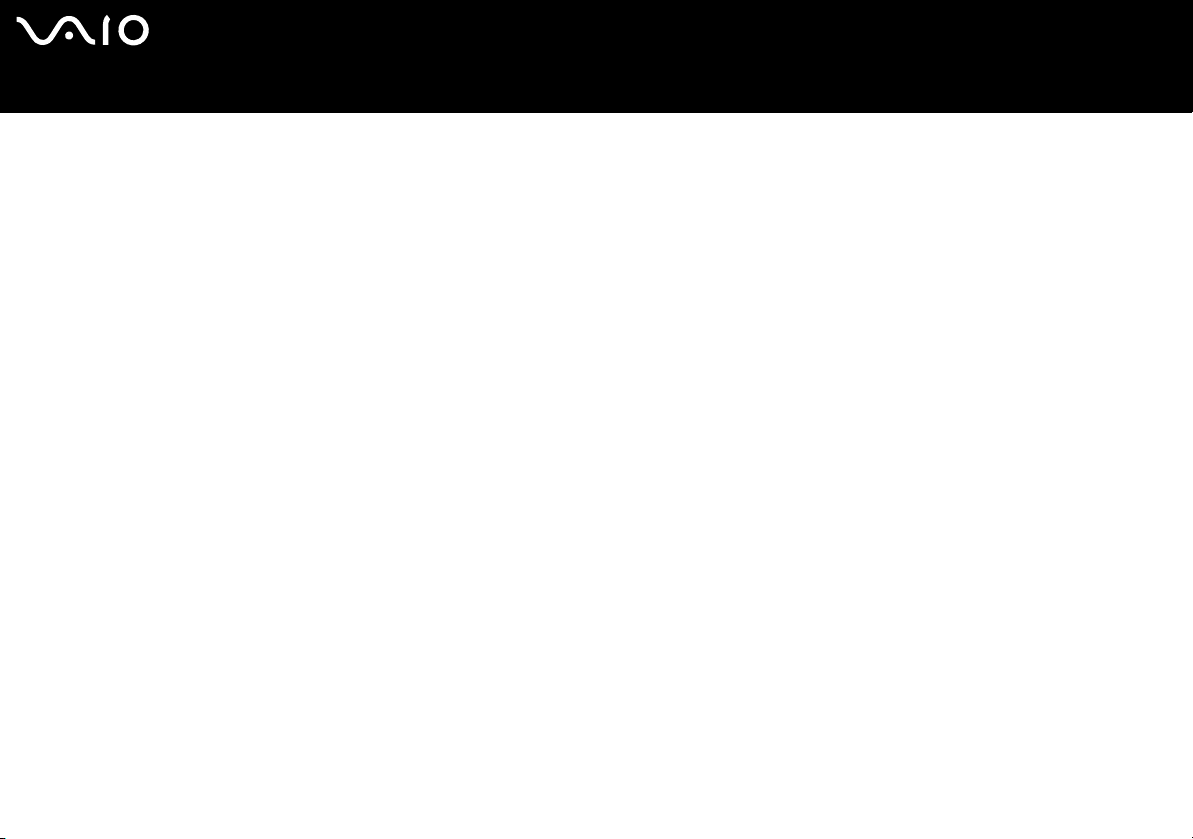
nN
9
Ohjelmisto-opas
❑ napsauttaa ja siirtää kappaleita ja miksauksia MP3-soittimelle tai CD*-levylle.
❑ kytkeytyä MoodLogic -tietokantaan ja hakea kaikkein selkeimpiä laulukappaleiden tietoja mitä on saatavilla.
Tietokoneesi mukana toimitetuista ohjelmista
Sonyn asiakkaana saat 100 ilmaista krediittiä!
Lisätietoja krediiteistä ja edellä mainituista aiheista löydät MoogLogic HTML -tiedostoista.
HTML-tiedostot löytyvät kansiosta: Start/All Programs/Audio/MoodLogic/MoodLogic HTML.
* Tarvitset CD-levyjä polttavan laitteen.
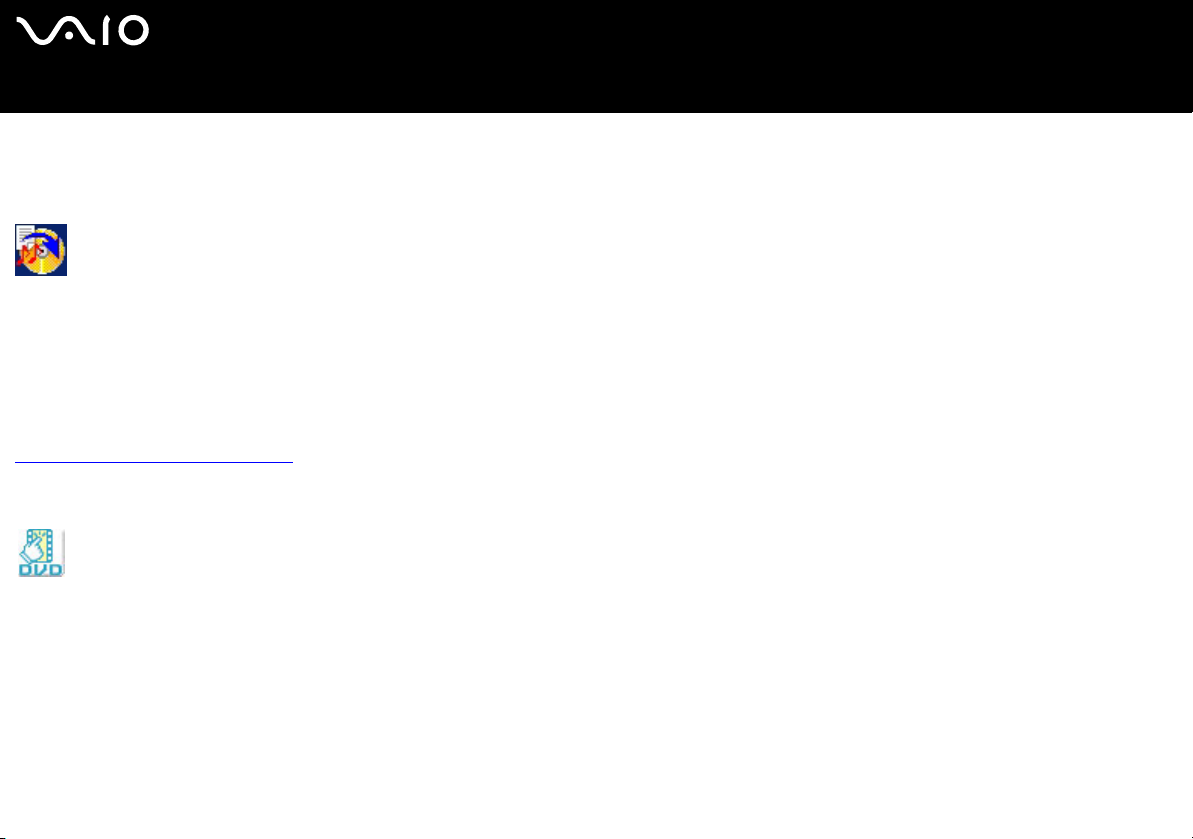
nN
10
Ohjelmisto-opas
Tietokoneesi mukana toimitetuista ohjelmista
CD-(DVD) Burning
Drag'n Drop CD(+DVD)
DigiOn / Easy Systems Japan
Drag'n Drop CD(+DVD) on suunniteltu kaikkein yksinkertaisimmaksi ohjelmaksi, jolla voit tehdä omia DVD- tai CD-levyjä. Käyttäjä
voit luoda oman audio CD- tai DVD-levyn, jota useimmat pc:t osaavat lukea. Sen
on yksikertaista: valitse tiedostot, jotka haluat kirjoittaa, ja vedä ja pudota ne ruutuun, joka vastaa CD- tai DVD-formaattia. Kun olet
pudottanut tiedostot napsauta yksinkertaisesti nuolta ja CD/DVD luodaan.
Kysymyksiä ja teknistä huoltoa varten siirry osoitteeseen:
http://www.ddcd.jp/dd3e/sony/cd/
Click to DVD
Sony Corporation
Click to DVD* -toiminnon avulla luot Hollywood-tyylisen DVD -merkkiteoksen vain yhdellä hiiren napsautuksella. Yksinkertaisesti
kytkemällä Sony Digital Handycam -kameran tähän Sony -tietokoneeseen i.LINK-kaapelin kautta, voit tallentaa perhemuistosi DVDlevylle. Click to DVD -toiminto ohjaa sinut yksinkertaisen 4-vaiheisen menetelmän läpi, jolla voit luoda aktiivisesti liikkuvilla
kappalekuvakkeilla varustettuja DVD-valikoita.
Click to DVD -toiminnolla voit kaapata videon analogisesta videolaitteesta, jos tietokoneessasi on Giga Pocket versio 5.5**. Click to
DVD tukee uutta, ’Direct access to Click to DVD function’ -toimintoa tukevaa MICROMV:tä. Katso lisätietoja Click to DVD -toiminnon
online-ohjetiedostosta.
avulla voit myös polttaa omia CD-levyjäsi. Toiminta
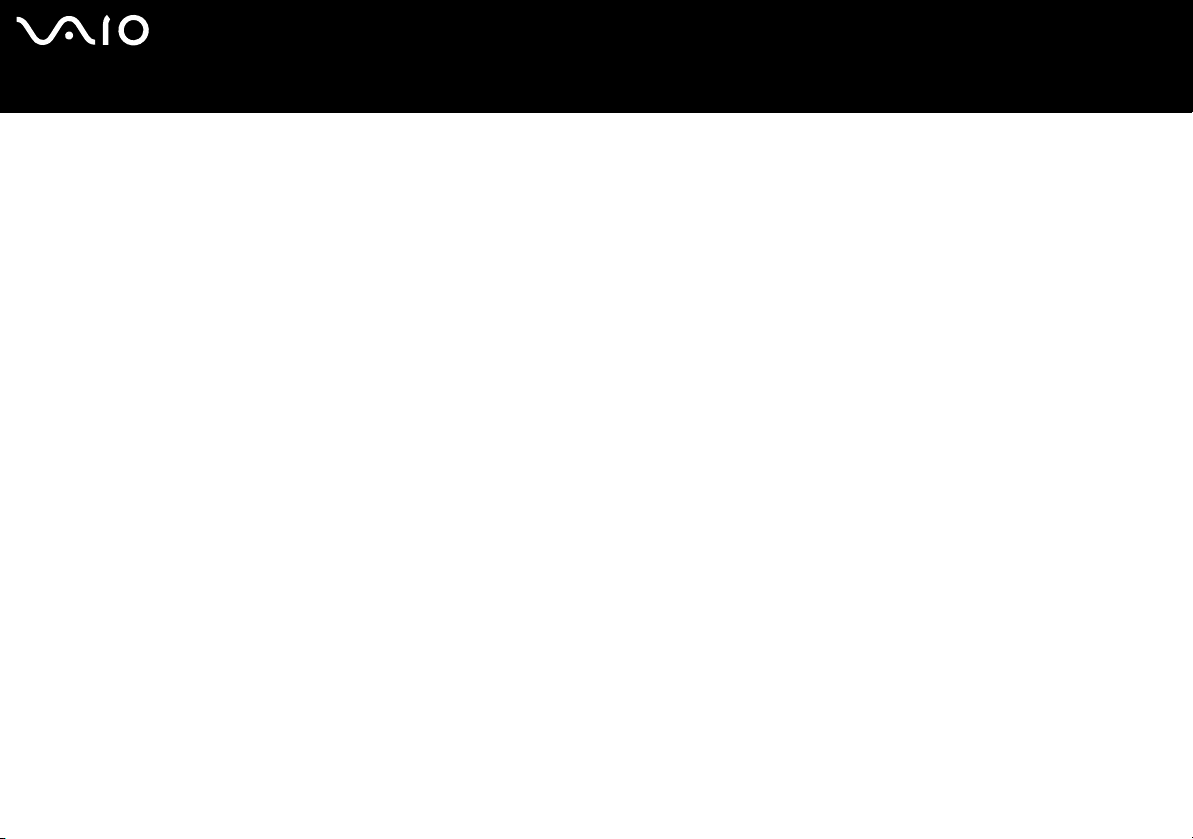
nN
11
Ohjelmisto-opas
* Mallistasi riippuen. Soveltuu tietokoneisiin, joissa on DVD-RW-asema tai DVD+/-RW-asema.
** Giga Pocket TV Setup -ohjelma on suoritettava ennen kuin analogisesta videolaitteesta voidaan tallentaa videokuvaa Click to DVD -toiminnolla. Lue erillinen Giga
Pocket -käyttöopas ja Giga Pocket online-ohjetiedostot, joissa on lisätietoja TV Setup -ominaisuuden käytöstä.
Tietokoneesi mukana toimitetuista ohjelmista
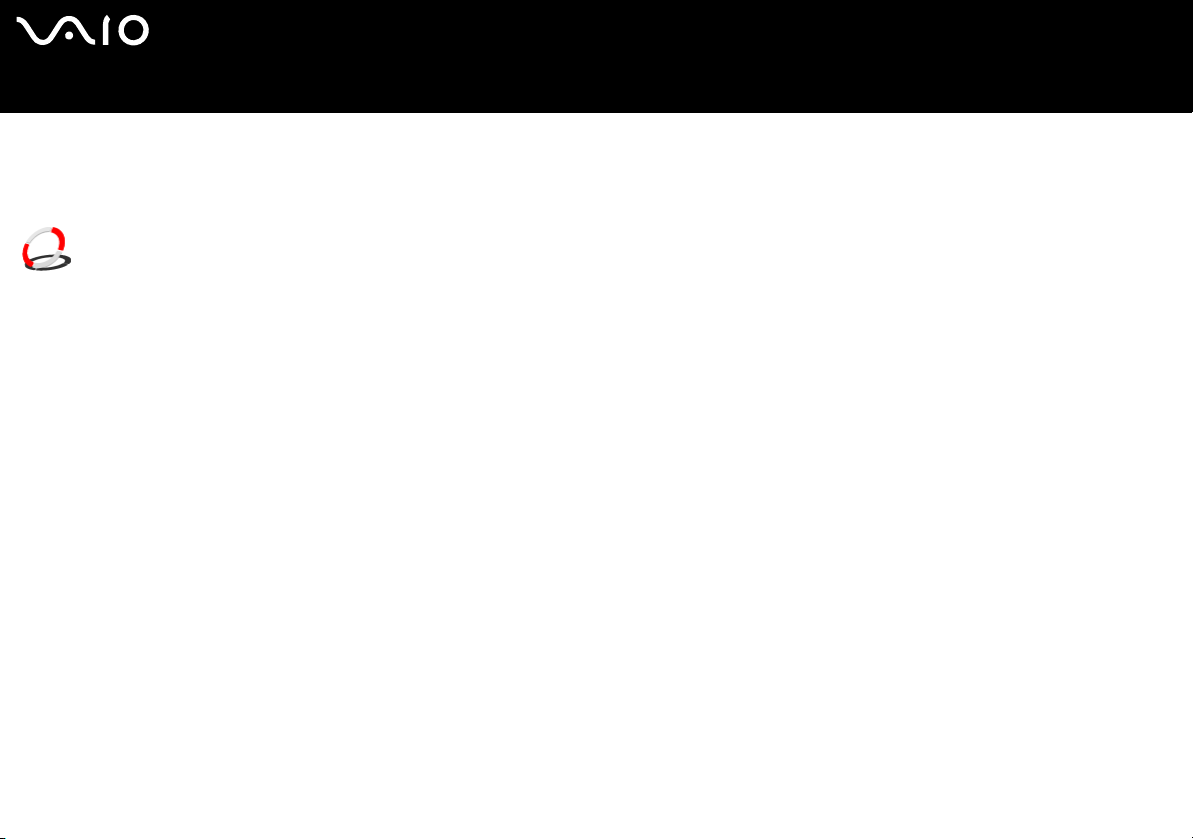
nN
12
Ohjelmisto-opas
Tietokoneesi mukana toimitetuista ohjelmista
Media Sharing
VAIO Media
Sony Corporation
VAIO Media -ohjelma tuo multimedian verkkoosi, ja voit jakaa musiikki-, video- ja still-kuvia VAIO -tietokoneiden välillä. Vaio Media
sallii langalliseen tai langattomaan verkkoosi määritettyjen tietokoneiden ("media-asiakkaiden") pääsyn VAIO-tietokoneeseesi
("media-palvelin") tallennettuihin multimediatiedostoihin.
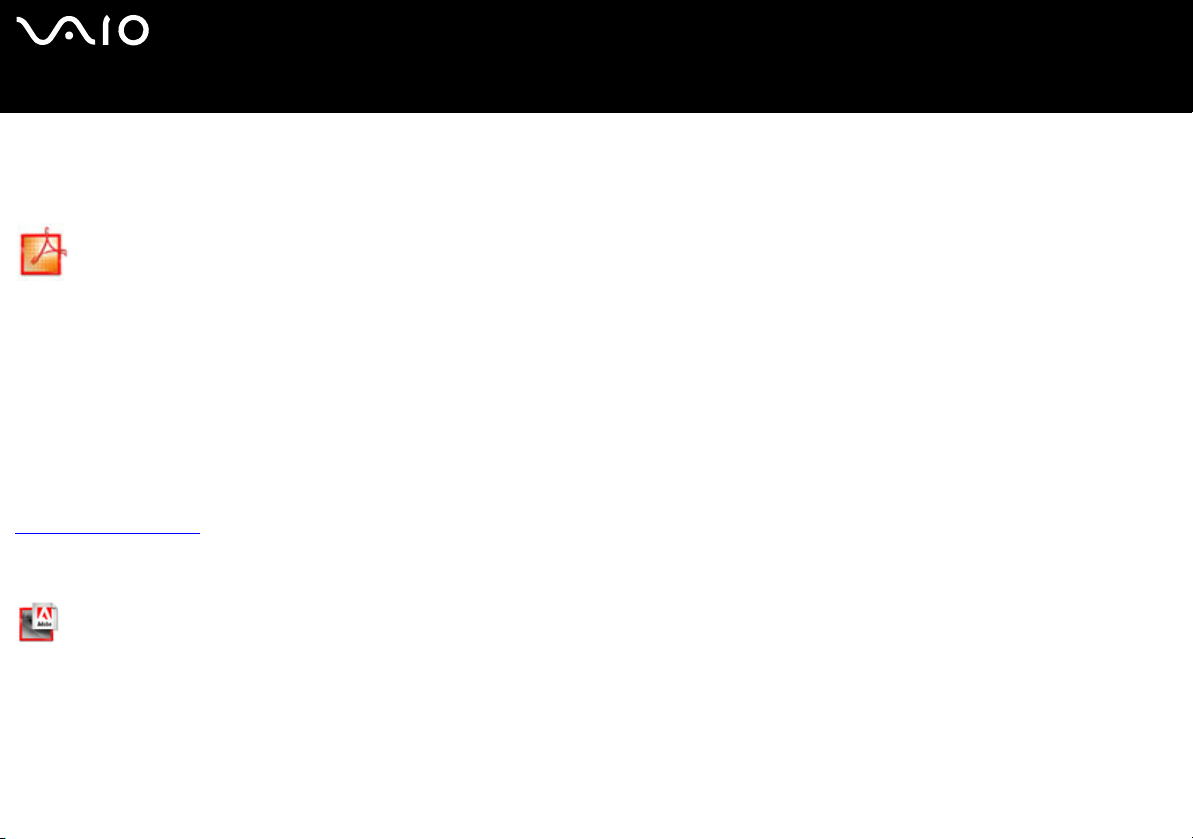
nN
13
Ohjelmisto-opas
Tietokoneesi mukana toimitetuista ohjelmista
Office Applications
Adobe Acrobat Elements 6.0
Adobe Systems Incorporated
Adobe Acrobat Elements 6.0 -ohjelmalla voit helposti luoda PDF-tiedostoja 4 eri tavalla:
❑ Napsauta lähdetiedostoa hiiren oikealla painikkeella ja valitse Convert to Adobe PDF.
❑ Napsauta työkalupalkin Convert to Adobe PDF -kuvaketta.
❑ Käynnistä Acrobat Elements, napsauta Next ja luo PDF-tiedosto omia suosikkiasetuksiasi käyttäen.
❑ Tiedoston tulostaminen Adobe PDF -tulostimelle.
Kysymyksiä ja teknistä huoltoa varten siirry osoitteeseen:
http://www.adobe.com
Adobe Reader 6.0
Adobe Systems Incorporated
Adobe Reader 6.0 on ilmaisohjelma, jolla voit katsella ja tulostaa Adobe Portable Document Format (PDF) -tiedostoja useilla eri
laitteilla ja käyttöjärjestelmillä. Tässä tutun Adobe Acrobat Readerin uudessa versiossa on useita ominaisuuksia, joiden avulla voit:
❑ Lähettää Adobe PDF-lomakkeita, joihin on luotu täytettäviä lomakekenttiä Adobe Acrobat 6.0 Professional ja Adobe Form
Designer -ohjelmilla.
❑ Toistaa useita upotettuja multimediatiedostoja.
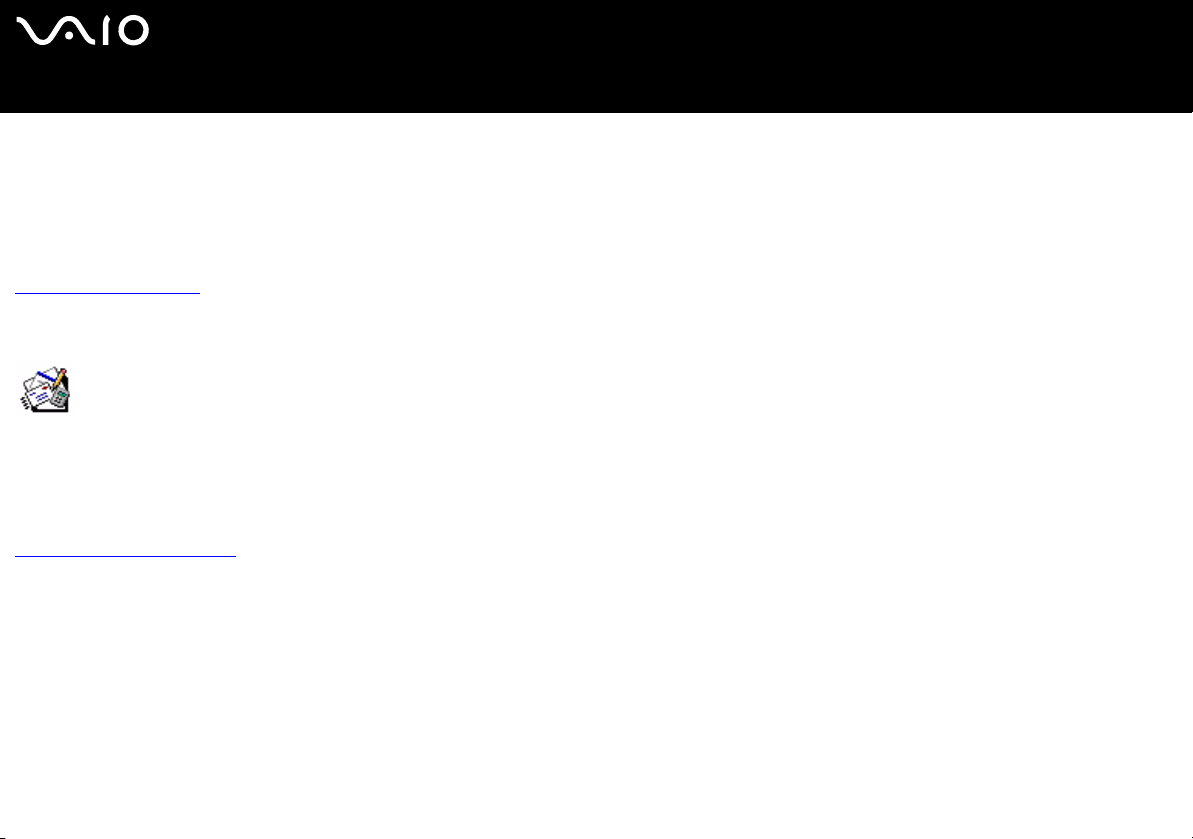
nN
14
Ohjelmisto-opas
❑ Lukea ja organisoida hi-fi eBook-tiedostoja.
❑ Aktivoida PDF-tiedostoihin sisäänrakennettuja haku- ja käsiteltävyystoimintoja.
❑ Näyttää Adobe Photoshop Album -diaesityksiä ja sähköisiä postikortteja sekä viedä kuvia online-kuvankäsittelyyn (online-
Tietokoneesi mukana toimitetuista ohjelmista
kuvankäsittelypalvelut vaihtelevat aluekohtaisesti).
Kysymyksiä ja teknistä huoltoa varten siirry osoitteeseen:
http://www.adobe.com
Microsoft Works
Microsoft Corporation
Microsoft Works antaa sinulle perustyökalut, joita tarvitset pc:llä työskennellessäsi. Käytä ohjelman eri osia jokapäiväiseen
sähköpostien lähettämiseen, kirjanpitoon, organisointiin ja paljon muuhun. Ohjelmaan kuuluu online Getting Started -opas.
Lisätietoja ja tukipalvelua web-osoitteessa:
http://www.works.msn.com
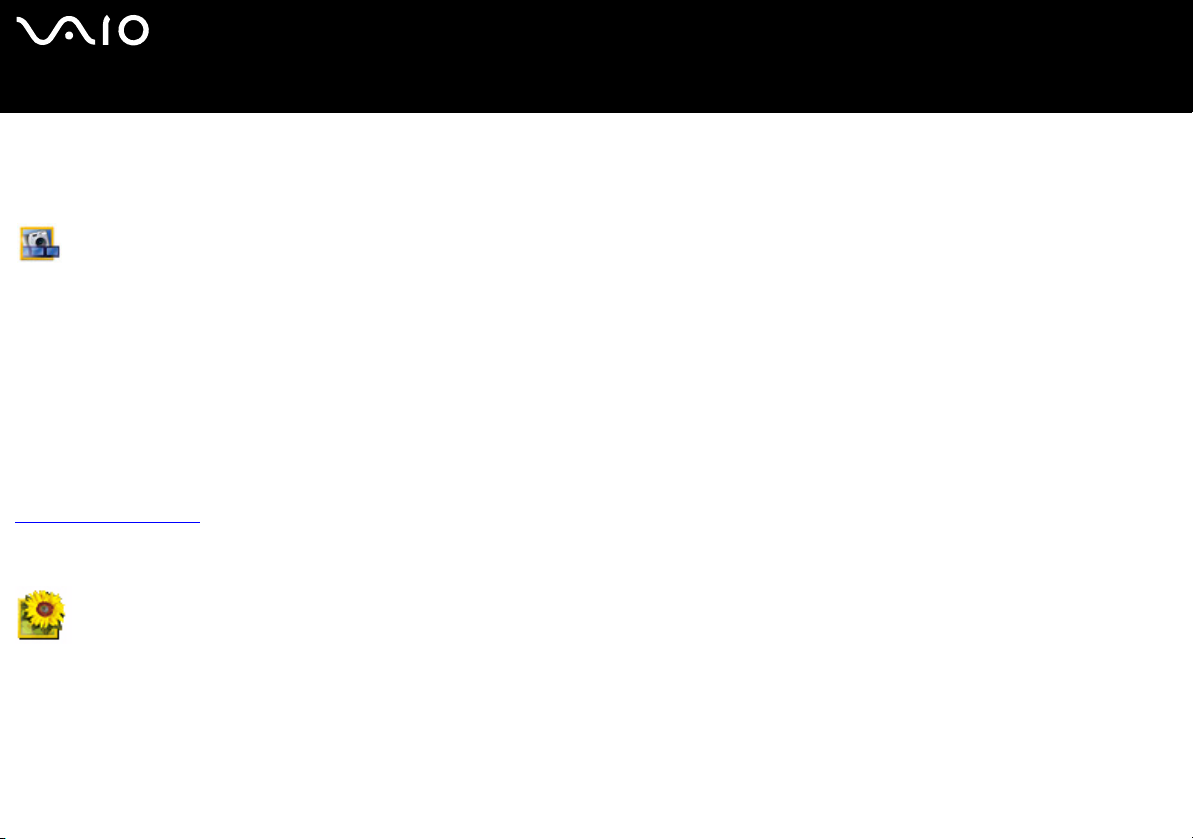
nN
15
Ohjelmisto-opas
Tietokoneesi mukana toimitetuista ohjelmista
Photo
Adobe Photoshop Album Starter Edition
Adobe Systems Incorporated
Adobe Photoshop Album Starter Edition -ohjelmalla voit tutustua Adobe Photoshop Album -ohjelman perusominaisuuksiin. Tämän
ohjelmatuotteen rajoitetussa versiossa on kaikki mitä tarvitset muistojesi hakemiseen, muokkaamiseen, jakamiseen ja
tallentamiseen. Loputtomien kansiohakujen sijaan voit etsiä valokuvia kätevän kalenterin avulla päiväyksen perusteella, ja mullistavat
avainsanamerkinnät mahdollistavat juuri halutun valokuvaryhmän paikallistamisen. Voit nopeasti korjata punaiset silmät,
valaistuksen ja muut perusvirheet. Sinulla on hauskaa luodessasi omia diaesityksiäsi, kortteja, kovakantisia valokuva-albumeja ja
paljon muuta. Voit sitten jakaa luomuksesi kaikille, missä tahansa - jopa matkapuhelimiin ja kämmenlaitteisiin - vain muutamalla
napsautuksella.
Kysymyksiä ja teknistä huoltoa varten siirry osoitteeseen:
http://www.adobe.com
Adobe Photoshop Elements 2.0
Adobe Systems Incorporated
Adobe Photoshop Elements esittelee kuvankäsittelyn uuden sukupolven, jonka tehokkaat uudet ominaisuudet tarjovat jotakin kaikille
käyttäjille. Photoshop Elements sisältää laajimman ja tuottavimman, saatavissa olevan työkalusarjan, jonka avulla voit luotsata
luovuuttasi, työskennellä huipputehokkaasti ja saavuttaa laadullisesti korkeimmat tulokset kaikkien kuvamedioiden ylitse.
Tämän Adobe-päivitystarjouksen sarjanumero on:
1057-4301-0399-4601-1957-8646
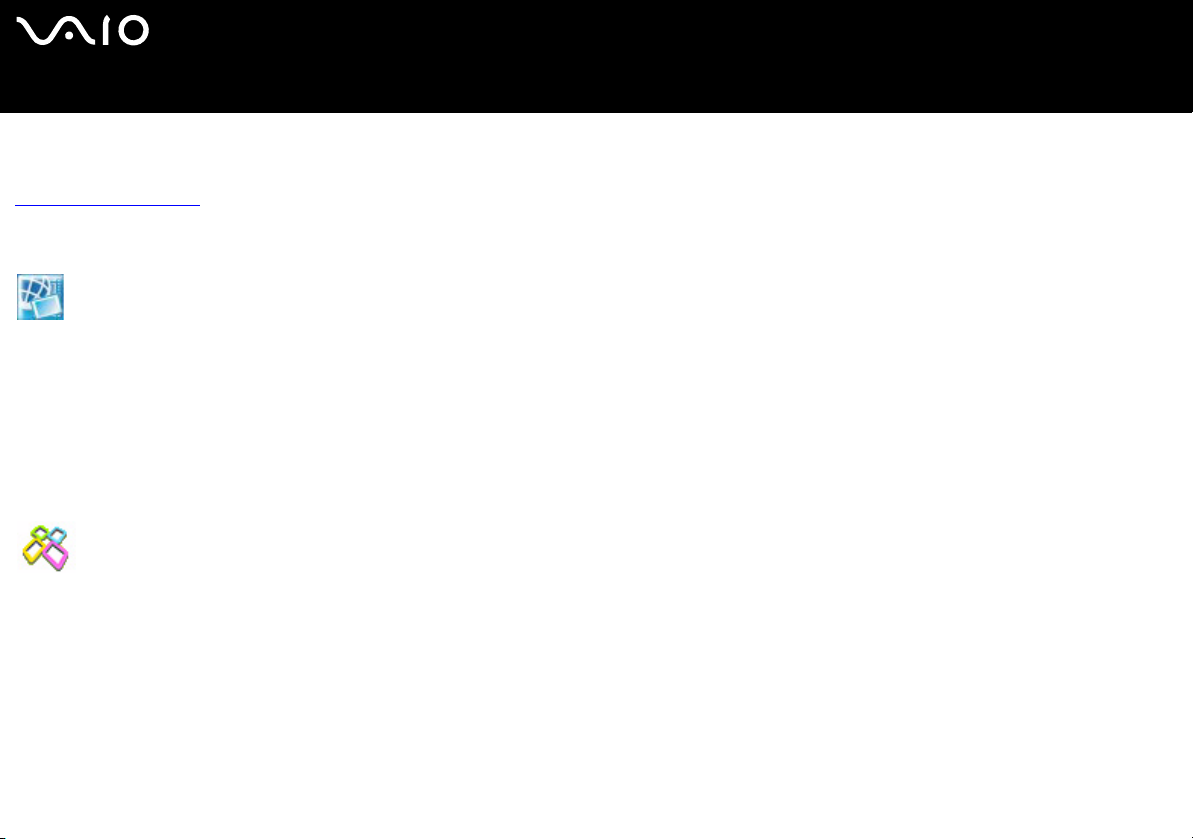
nN
16
Ohjelmisto-opas
Tarvitset tätä numeroa Adobe Photoshopin päivittämiseen tai ohjelmakopiosi rekisteröimiseen.
Kysymyksiä ja teknistä huoltoa varten siirry osoitteeseen:
http://www.adobe.com
Tietokoneesi mukana toimitetuista ohjelmista
Network Smart Capture
Sony Corporation
Network Smart Capture* on sovellusohjelma still- ja liikkuvien kuvien kaappaamiseen joko digitaalikameralla tai tiettyihin VAIOtietokoneisiin sisäänrakennetulla Motion Eye -kameralla. Tämän sovellusohjelman avulla voit katsella kaapattuja valokuvia ja lähettää
niitä muihin kohteisiin. Ohjelmaan sisältyy web-kamera-ominaisuus, jonka voi määrittää kaappaamaan kuvia tietyin väliajoin, ilman
että olisit huoneessa!
PictureGear Studio
Sony Corporation
PictureGear Studio on helppokäyttöinen ohjelma, joka auttaa sinua saamaan suurimman nautinnon digitaalikameralla ottamistasi
valokuvista. PictureGear Studio -ohjelmalla voit helposti ladata valokuvat tietokoneelle, luoda valokuva-albumeita ja tulostaa
valokuvia.
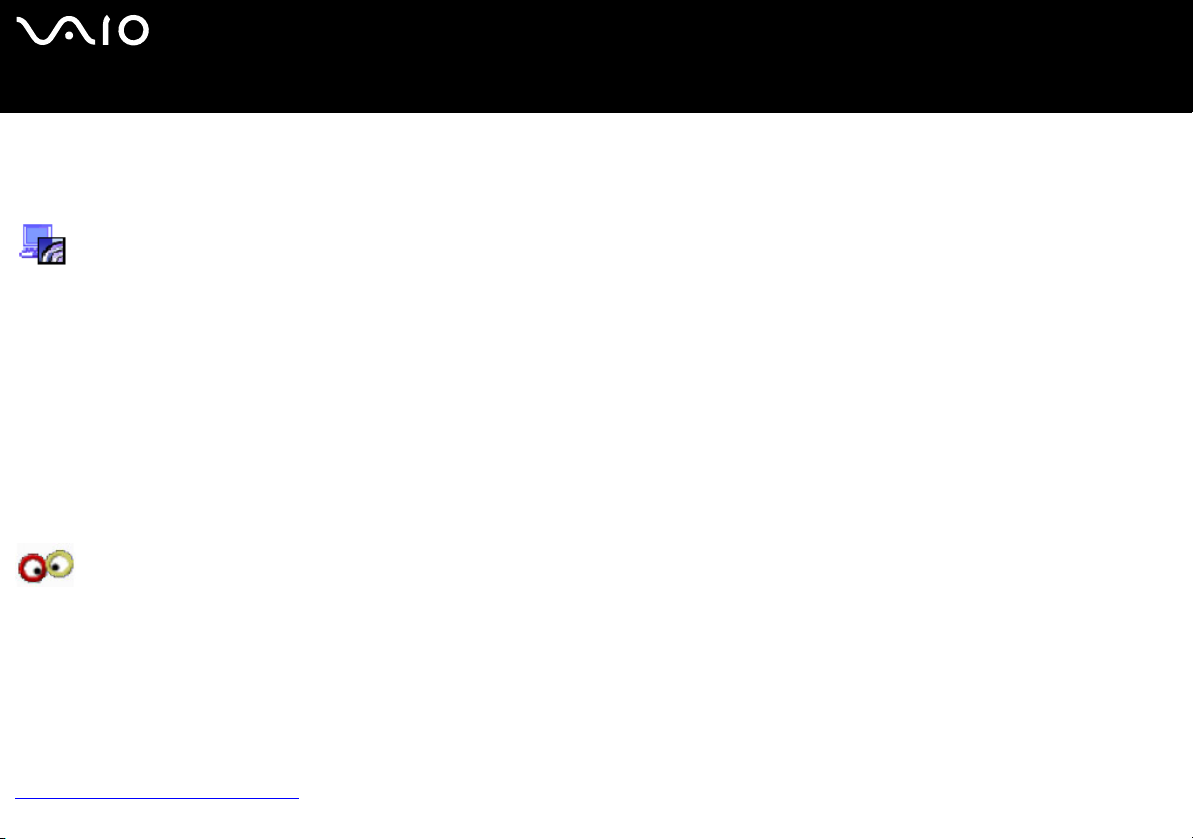
nN
17
Ohjelmisto-opas
Tietokoneesi mukana toimitetuista ohjelmista
Security & Utilities
BlueSpace NE
Sony Corporation
BlueSpace NE* on sovellusohjelma, jonka avulla voit luoda yhteyden muihin Bluethooth-laitteisiin.
Device Discovery -toimintoa käyttämällä Bluetooth-tietokoneesi tunnistaa kaikki Bluetooth-ominaisuudella varustetut etälaitteet
näiden laitteiden tarjoamalla kantavuusalueella (kantavuus riippuu laitteen "luokasta").
Service Discovery -toiminto näyttää Bluetooth-laitteen, johon haluat luoda yhteyden, käytettävissä olevat palvelut. Kun sopiva
palvelu on valittu, asetukset on määritetty ja voit viestiä muiden Bluetooth-laitteiden kanssa etäältä.
Lisätietoja BlueSpace NE -sovellusohjelmasta löytyy Laitteisto-oppaasta.
* Käytettävissä vain Bluetooth-teknologialla varustetuissa sylimikroissa.
Google toolbar
Google
Google-tehtäväpalkin AutoFill-toiminnon avulla internet-sivujen lomakkeiden täyttäminen tapahtuu automaattisesti. Sinun tarvitsee
täyttää henkilökohtaiset tietosi vain kerran Google-tehtäväpalkkiin, jonka jälkeen tiedot lisätään automaattisesti internet-lomaketta
täyttäessäsi. Tämän lisäksi Google-tehtäväpalkin Pop-up Blocker -toiminto estää uusien sivujen automaattisen avaamisen internetsivulle siirtyessäsi. Haku Internetistä ei ole koskaan ollut näin helppoa. Voit rajoittaa hakuasi Google-tehtäväpalkin hakukriteereiden
avulla.
Kysymyksiä ja teknistä huoltoa varten siirry osoitteeseen:
http://toolbar.google.com/help.html
